







By Justin SabrinaFrissítve: december 16, 2022
Hogyan lehet elérni az iPhone-t törött képernyőn? Bárki csalódottnak érzi magát, amikor az iPhone képernyője elromlik. A sérült képernyőhöz képest jobban aggódunk, hogy nem tudunk írja be a jelszót törött képernyőn lévő iPhone-on. A sérült képernyőt a lehető leghamarabb megjavíthatja az Apple Store-ban, de a személyzet nem tudja garantálni az iPhone adatainak biztonságát. Az iPhone törött képernyőjének javításakor még mindig reméljük, hogy a lehető legnagyobb mértékben elkerüljük a felesleges veszteségeket. A cikkben számos praktikus módot kínálunk a jelszó megadására törött képernyős iPhone-on. Emellett te is távolítsa el az iPhone jelszót törött / repedezett / nem reagáló képernyővel az iPhone feloldó szoftver használatával. Reméljük, hogy a fenti kísérletek segíthetnek az iPhone fontos adatainak biztonsági mentésében a meghibásodott képernyő javítása előtt.
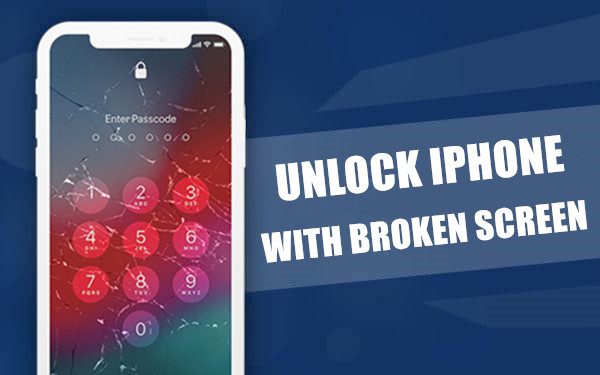
TARTALOMJEGYZÉK
Ha az érintőképernyő egy kis része még mindig működik, vagy ismeri a képernyőzár jelszavát, akkor kövesse az alábbi 3 kerülő megoldást, hogy repedt vagy törött képernyőn férhessen hozzá iPhone-jához, hogy javítás előtt biztonsági másolatot készítsen iPhone-járól az iTunes vagy az iCloud használatával. A képernyőn.
1. Érintse meg az ID vagy az Arc azonosító elemet
Kétségtelen, hogy az iPhone feloldása Touch ID vagy Face ID segítségével a legegyszerűbb. Miután az iPhone képernyője elromlott, nem tudja megadni a teljes PIN-kódot vagy jelszót. Szerencsére, ha korábban már beállította a Touch ID és az Arc ID azonosítót a telefonján, akkor egyetlen érintéssel vagy egy pillantással kinyithatja az iPhone készüléket. A feloldás után megkezdheti a telefonadatok biztonsági mentését.
2. Kapcsolja be a VoiceOver szolgáltatást
A VoiceOver-t látássérülteknek tervezték. Olyan ez, mint egy képernyőolvasó, amely automatikusan lejátszhatja a képernyőn megjelenő tartalmat. Ha az érintőképernyő egy kis része még mindig működik, akkor a VoiceOver engedélyezése után képesnek kell lennie az érintőképernyő bármely részének használatára a "kurzor" mozgatásához. Kattintson duplán a koppintáshoz, ahol a kurzor található. Megállapítottuk, hogy csak régebbi iPhone-okra alkalmas, ezért a dia kinyitásával foglalkozik.
Kívánt:
1. A Siri be van kapcsolva.
2. Az iPhone csatlakozik az otthoni WiFi-hez vagy az adathálózathoz.
1. lépés: Tartsa nyomva a Kezdőlap gombot a Siri aktiválásához, majd mondja ki a „VoiceOver bekapcsolása” parancsot.
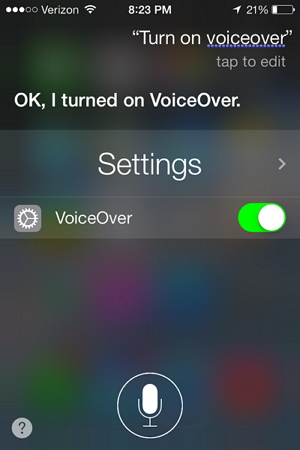
2. lépés. VoiceOver módban kattintson duplán a Kezdőlap gombra a jelszó megadásához. Ekkor mozgassa a VoiceOver kurzort a jelszó gomb részéhez. A képernyő megérintése után a VoiceOver kimondja a kiválasztott számot, és duplán kattintva kiválaszthatja azt.
3. lépés. Ha a feloldás után biztonsági másolatot szeretne készíteni az iPhone adatairól, kattintson a „Megbízás” gombra a megjelenő párbeszédpanelen, amikor az iPhone készüléket a VoiceOver segítségével csatlakoztatja a számítógéphez.
4. lépés. Nyissa meg az iTunes alkalmazást, és kezdje el az iPhone biztonsági mentését az iTunes használatával.
Most kikapcsolhatja a VoiceOver alkalmazást, és a telefonjavító központba léphet a törött iPhone képernyő cseréjéhez. A VoiceOver kikapcsolásához azt mondhatja, hogy "A VoiceOver kikapcsolása" a Sirinek, vagy a "Beállítások"> "Általános"> "Kisegítő lehetőségek" menüpontba kattintva manuálisan kikapcsolhatja.
3. Használja a külső billentyűzetet
3.1 Használja az USB billentyűzetet
Itt van egy másik alternatíva, amelyet az iPhone törésének feloldásához használnak. Ha az érintőképernyő nem működik megfelelően, iPhone-ját USB billentyűzettel érheti el. Ne feledje, hogy az Apple jelszavakat igényel az új USB-eszközökhöz az iOS 11.4.1 vagy újabb verziótól kezdve. Ezért ez a PIN-kód megadásának módja nem működik az iOS 11.4.1 vagy újabb rendszereken.
Kívánt:
A Siri engedélyezve van.
Egy működő otthoni gomb.
USB billentyűzet.
Villám-USB adapter, amely általában kevesebb, mint 30 USD.
Az iOS 11.4.1-nél korábban futó iPhone.
1. lépés: Helyezze az USB billentyűzetet USB-kábelen keresztül az iPhone készülékébe, majd érintse meg kétszer egymás után a "szóközt".
2. lépés. Látni fogja a lezárási képernyőt, majd adjon meg egy 4 vagy 6 jegyű jelszót az iPhone törésének feloldásához.
3. lépés. Az iPhone most be van kapcsolva.
Javasoljuk, hogy a sérült képernyő javítása előtt készítsen biztonsági másolatot az iPhone adatairól. Így engedélyezheti az iCloud biztonsági mentését, folytassa az olvasást.
4. lépés: Otthoni dugóval rendelkező iPhone esetén tartsa lenyomva a Home gombot a Siri aktiválásához; IPhone X vagy újabb verzió esetén tartsa lenyomva az Oldalsó gombot a Siri megnyitásához. A nyitás után mondja ki a "Hang bekapcsolása" szót Sirinek.
5. lépés. Amikor a rendszer azt kérdezi, hogy „Bízzon ebben a számítógépben”. Kattintson duplán a megbízhatóság gombra, különben megnyomhatja a fel és le gombokat egyszerre.
6. lépés: Nyomja le a Command + szóközt (Mac billentyűzet) vagy a Windows billentyűt + szóköz (PC billentyűzet) a Spotlight keresés megnyitásához.
7. lépés. A keresősávba írja be a „backup” parancsot. Ezután használja a nyílbillentyűket a billentyűzeten, amíg el nem jut a „Biztonsági másolat” lehetőségig az eredmények között. A beállítás kiválasztásához nyomja meg az Enter (vagy a Return) billentyűt. (Ha nem működik, akkor megpróbálhatja egyszerre használni a fel és le nyíl gombokat is).
8. lépés. Nyomja meg a jobb nyílgombot, amíg el nem jut az „iCloud Backup dupla koppintással a beállítás váltásához” lehetőséghez.
9. lépés. Most nyomja meg egyszerre a fel és le nyílgombokat az iCloud biztonsági mentésének bekapcsolásához. Vegye figyelembe, hogy ha az iCloud biztonsági mentése már be van kapcsolva, figyelmen kívül hagyhatja ezt a lépést.
10. lépés: Tartsa nyomva a home gombot a Siri megjelenítéséhez, majd mondja ki: „nyissa meg a beállítások alkalmazást”.
11. lépés. Most varázslatosan a gyors navigáció megfelelően működik a párbeszédpanelen az iCloud biztonsági mentésének bekapcsolásához. Nyomja meg a jobb nyílgombot, amíg meg nem jelenik az OK. A fel és le nyílgombokkal nyomja meg az OK gombot.
12. lépés: Nyomja meg a jobb nyílgombot, amíg el nem jut a „Biztonsági másolat készítése” részhez. Végül nyomja meg a fel és le nyílgombokat a Back Up Now (Vissza most) gomb megnyomásához.
3.2 Használja a Bluetooth billentyűzetet
A Bluetooth billentyűzet segítségével fel is oldhatja az iPhone képernyőjét.
1. lépés. A Bluetooth-billentyűzet párosításának legegyszerűbb módja, ha azt mondja a Sirinek, hogy nyissa meg a Bluetooth-beállításokat. Ha a Bluetooth ki van kapcsolva, kérje meg a Sirit, hogy "kapcsolja be a Bluetooth-ot".
2. lépés: Az eredeti Apple villámkábellel csatlakoztassa a Bluetooth billentyűzetet az iPhone készülékhez. Ugyanígy meg kell bízni a számítógépben is.
3. lépés: Kattintson duplán a szóközre a zárolási képernyő aktiválásához.
4. lépés: Adja meg a 4-számjegyű / 6-jegyű jelszót, majd az iPhone bekapcsol.
5. lépés. Most biztonsági másolatot készíthet iPhone-járól a számítógépére. MacOS Catalina vagy újabb operációs rendszert futtató Mac számítógépen az iPhone adatokról biztonsági másolatot készíthet a Finder használatával. PC-n és régebbi Mac számítógépeken az iTunes programot fogja használni.
Ha elfelejtette a jelszót az iPhone törött képernyő feloldásához, a probléma átirányul, és jelszó nélkül nem tudja kinyitni az iPhone törött képernyőt. Nos, csak egy professzionális iPhone feloldóóra van szüksége. Ne aggódjon, ebben a cikkben egy speciális eszközt hozunk - az UkeySoft Unlocker tökéletesen működik, hogy megkerülje a képernyő jelszavát, és az Apple ID zárolását jelszó nélkül oldja fel iPhone, iPad és iPod Touch készülékeken.
UkeySoft Unlocker egy hatékony eszköz távolítsa el az Apple ID-t és képernyő-kód, minta, Touch ID, Face ID az iPhone / iPad / iPod touch készülékről. Nem számít, ha elfelejtette az iPhone jelszavát, az iPhone képernyője elromlott, ez egy használt iPhone, és nem tudja a jelszót, vagy az iPhone le van tiltva / zárolva, azonnal megoldhatja a problémákat. Ezenkívül biztonságban tartja alkalmazásait és adatait, miközben eltávolítja az Apple ID-t.
Itt vannak a kiemelkedő jellemzői:
Egyszerű lépések az iPhone feloldásához a törött képernyőn
1. lépés: Indítsa el az UkeySoft Unlocker programot egy számítógépen, és válassza a „Képernyő feloldása kód feloldása” funkciót.
2. lépés: Csatlakoztassa az iPhone-t a törött képernyővel a számítógéphez, és a részletek elolvasása után kattintson a "Tovább" gombra.
3. lépés: A sérült képernyős iPhone helyreállítási módba állításához kövesse a képernyőn megjelenő utasításokat.
4. lépés: Kattintson a "Letöltés" gombra a firmware-csomag letöltéséhez a számítógépre.
5. lépés. A letöltés után kattintson a "Start" gombra a képernyő jelszavának eltávolításához a törött képernyőn lévő iPhone-on.

Könnyen használható, és most bármilyen módon biztonsági másolatot készíthet az iPhone adatairól. Ezt követően azonnal menjen javítani a törött iPhone képernyőjén.
prompt: meg kell, hogy jelentkezzen be mielőtt kommentálhatna.
Még nincs fiók. Kérjük, kattintson ide Regisztráció.
Jelszó nélkül távolítsa el az Apple ID-t, a zárolási képernyőt, a képernyő-időt és az MDM-zárat az iOS-eszközökről.

Élvezze a biztonságos és szabad digitális életet.
Hasznosság
multimédia
copyright © 2023 UkeySoft Software Inc. Minden jog fenntartva.
Még nincs hozzászólás. Mondj valamit...